Πώς να διαγράψετε τους αποθηκευμένους κωδικούς πρόσβασης στο Chrome
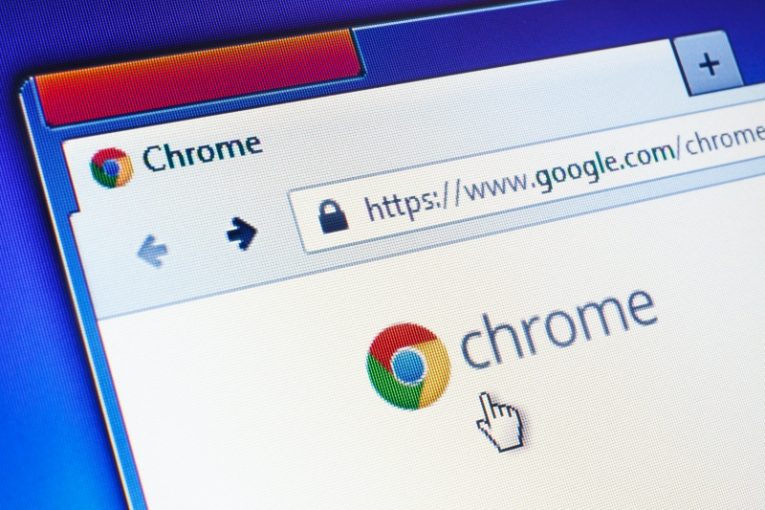
Πολλοί άνθρωποι αρέσουν στην ευκολία να επιτρέπουν στο πρόγραμμα περιήγησής τους να αποθηκεύει τους κωδικούς πρόσβασης και να συμπληρώνει αυτόματα ό, τι μπορεί για αυτούς. Ωστόσο, μπορεί να υπάρχουν αρκετοί λόγοι για να μην το κάνετε αυτό και για το ότι θέλετε να διαγράψετε όλους τους κωδικούς πρόσβασης αυτόματης συμπλήρωσης που αποθηκεύει το πρόγραμμα περιήγησής σας.
Είτε πρέπει να στείλετε τον υπολογιστή σας για επισκευές ή να δανείσετε τον φορητό υπολογιστή σας σε έναν φίλο για μερικές ημέρες, είναι υπέροχη ιδέα να μην διατηρήσετε όλους τους κωδικούς πρόσβασης αποθηκευμένους και να συμπληρώνονται αυτόματα στο πρόγραμμα περιήγησής σας. Το παρακάτω άρθρο θα σας δώσει μερικά εύκολα βήματα που μπορείτε να ακολουθήσετε για να διαγράψετε αποθηκευμένους κωδικούς πρόσβασης στο πρόγραμμα περιήγησης Chrome.
Για να διαγράψετε μεμονωμένους αποθηκευμένους κωδικούς πρόσβασης αυτόματης συμπλήρωσης στο Chrome, κάντε τα εξής:
- Ανοίξτε το Chrome και, στη συνέχεια, κάντε κλικ στο κουμπί μενού χάμπουργκερ στην επάνω δεξιά γωνία του παραθύρου του προγράμματος περιήγησης.
- Κάντε κλικ στο "Ρυθμίσεις" στο μενού.
- Στη νέα καρτέλα που ανοίγει, κάντε κλικ στο "Αυτόματη συμπλήρωση" και, στη συνέχεια, στο δεξί τμήμα της καρτέλας, κάντε κλικ στο "Κωδικοί πρόσβασης".
- Κάντε κύλιση προς τα κάτω στη λίστα των αποθηκευμένων κωδικών πρόσβασης και κάντε κλικ στο μενού χάμπουργκερ και, στη συνέχεια, "Κατάργηση" για κάθε κωδικό πρόσβασης που θέλετε να καταργήσετε από το Chrome και να τον σταματήσετε να μην συμπληρώνεται αυτόματα.
Μπορείτε επίσης να κάνετε κλικ στο κουμπί εναλλαγής με την ένδειξη "Προσφορά για αποθήκευση κωδικών πρόσβασης" και να αποτρέψετε το πρόγραμμα περιήγησης να μην αποθηκεύει ποτέ τους κωδικούς πρόσβασης στο μέλλον. Αυτή είναι μια καλή ιδέα εάν μοιράζεστε τον υπολογιστή σας με άλλα άτομα και θέλετε να διατηρήσετε το απόρρητό σας.
Εάν θέλετε να διαγράψετε όλους τους αποθηκευμένους κωδικούς πρόσβασης ταυτόχρονα, χωρίς να τους φιλτράρετε χειροκίνητα, κάντε τα εξής:
- Ανοίξτε το Chrome και, στη συνέχεια, κάντε κλικ στο κουμπί μενού χάμπουργκερ στην επάνω δεξιά γωνία του παραθύρου του προγράμματος περιήγησης.
- Κάντε κλικ στο "Ρυθμίσεις" στο μενού.
- Στη νέα καρτέλα που ανοίγει, κάντε κλικ στο "Απόρρητο και ασφάλεια" και, στη συνέχεια, στο δεξί τμήμα της καρτέλας, κάντε κλικ στην επιλογή "Εκκαθάριση δεδομένων περιήγησης".
- Στο νέο μενού που ανοίγει, κάντε κλικ στο "Για προχωρημένους" και, στη συνέχεια, επιλέξτε το πλαίσιο ελέγχου δίπλα στο "Κωδικοί πρόσβασης και άλλα δεδομένα σύνδεσης".
- Κάντε κλικ στο κουμπί "Εκκαθάριση δεδομένων".
Αυτό θα διαγράψει όλους τους αποθηκευμένους κωδικούς πρόσβασης που συμπληρώνει αυτόματα το Chrome για εσάς σε όλους τους ιστότοπους που έχετε χρησιμοποιήσει ποτέ. Λάβετε υπόψη ότι πρέπει να ξεπεράσετε όλα τα πλαίσια ελέγχου στο μενού "Εκκαθάριση δεδομένων περιήγησης" και να αποεπιλέξετε τυχόν επιλογές για δεδομένα και αρχεία που δεν θέλετε να καθαριστούν κατά τη διαδικασία.





